


本教程介绍用Photoshop CS3制作一个破旧的金属字效果。在本教程中应用到图层样式的各种效果,希望对大家在学习和工作中有所帮助
最终效果图
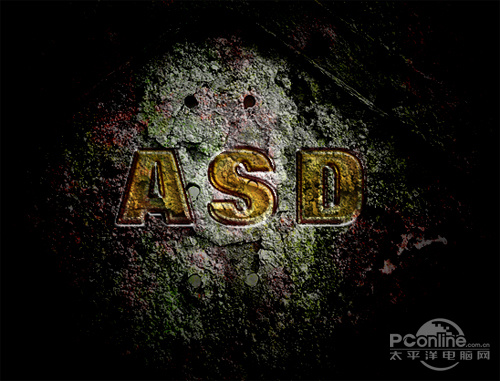
图0
1、选择“文件/新建”菜单,打开“新建”或者Ctrl+N对话框 名称为:PS文字特效教程 打造破旧的金属字效果,宽度:为800像素, 高度:为600像素, “分辨率”为72 , “模式”为RGB颜色的文档,如图1所示。

图1
2、执行菜单:“文件”/“导入”,导入素材,调整其到适合的位置及大小,如图2所示。
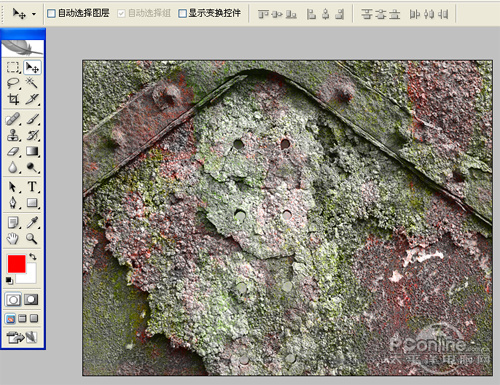
图2
3、在图层控制面板击新建图层按钮,选择工具箱渐变工具(快捷键G),在工具选项栏中设置为径向渐变,设置为黑白,设置图层混合模式为线性加深,调整后的效果,如图3所示。
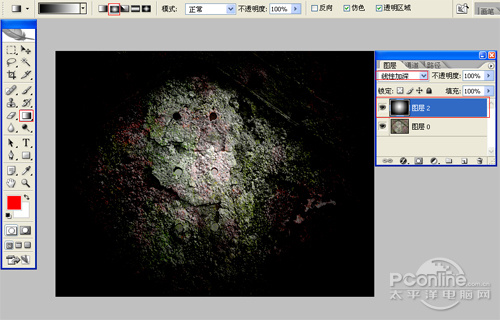
图3
4、单击工具箱中的横排文字工具 ,输入英文字母ASD,然后在工具选项栏上设置字体:Folo XBd BT,大小:112点,颜色:白色,设置消除锯齿的方法:无,如图3所示。
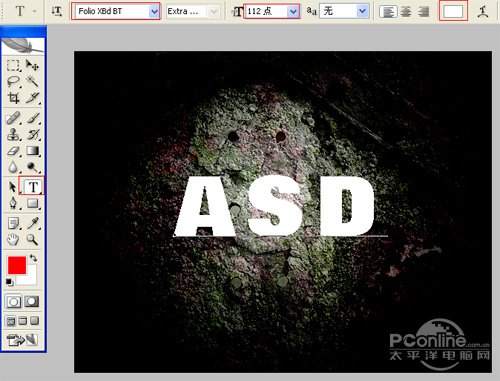
图4
5、接着右击asd图层,选择混合选项,进入到图层样式,分别勾选内阴影、斜面与浮雕、渐变叠加、光泽、描边选项,并设置图层混合为正片叠加,如图5所示。
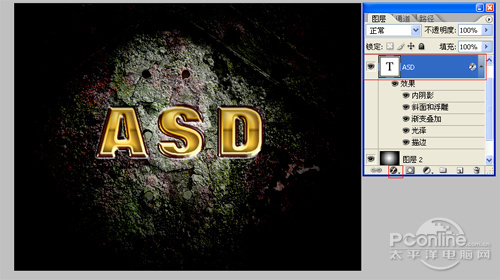
图5
6、设置内阴影混合模式:正片叠加,点击色标处,阴影颜色设置为土黄色,设置颜色RGB值为153、102、0,不透明度:90%,角度:30,距离:13像素,阻塞:0%,大小:13像素,设置其它值参考图5,然后点击确定按钮,如图6所示。
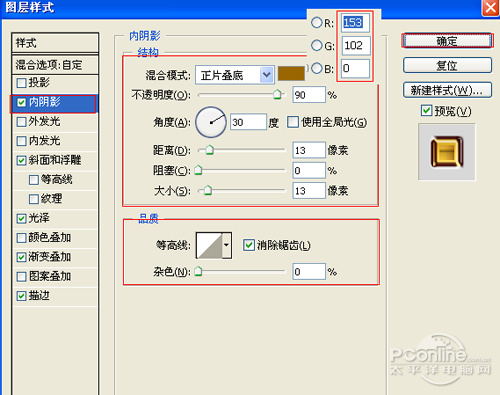
图6
[page]
7、勾选斜面和浮雕复选项,样式:枕状浮雕,方法:平滑,深度:100%,方向:下,大小:10像素,软化:0像素,阴影角度:30,高度:30度,勾选使用全局光,光泽等高线等其他设置值参考图7,如图7所示。
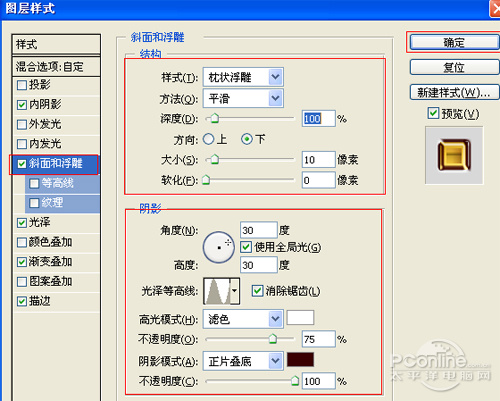
图7
8、勾选光泽复选项,混合模式:正片叠加,点击色标处,设置光泽颜色:暗金色,设置不透明度:47%,角度:30度,距离:16像素,大小:16像素,等高线:勾选消除锯齿,如图8所示。

图8
9、勾选渐变叠加选项,设置混合模式为:正常,不透明度为:100%,点击渐变弹出渐变编辑器,双击如图10中的A处,设置色彩RGB分别为246、197、47。再双击图10中所示的B处,设置RGB分别为142、107、3,再双击图10中所示的C处,设置RGB分别为251、201、49,再双击图10中所示的D处,设置RGB分别为251、201、49,再双击图10中所示的E处,设置RGB分别为142、107、3,再双击图10中所示的F处,设置RGB分别为253、242、170,然后点击确定按钮,如图9、10所示。

图9

图10
10、勾选渐变描边选项,设置大小为:7像素,位置为:内部,混合模式为:正常,不透明度为:100%,填充类型为:渐变,设置渐变颜色RGB值A处143、108、3。再双击图11中所示的B处,设置RGB分别为251、201、49,再双击图11中所示的C处,设置RGB分别为255、253、203,然后点击确定按钮,如图11、12所示。
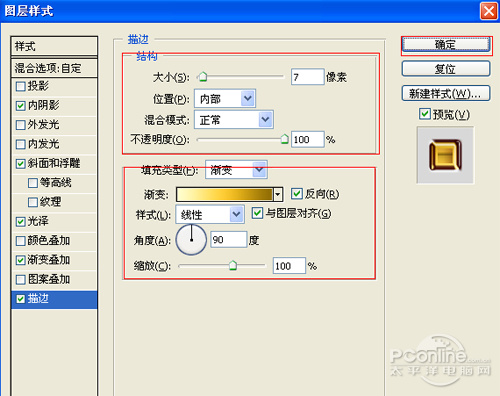
图11
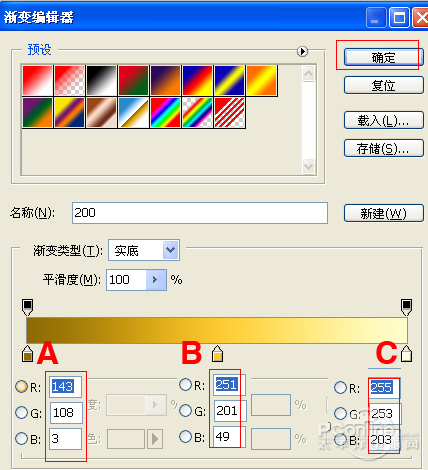
图12
11、选择ASD英文字体图层复制一个ASD英文字体图层副本,接着点击鼠标右键,弹出右键对话框选择文字栅格化,在图层控制面板中选择ASD英文字体图层副本,按住Ctrl不放鼠标点击ASD英文字体图层副本转为选区,并选择素材图层复制一个ASD副本,按键盘快捷键Alt+Delete填充给ASD英文字体图层副本,接着按键盘快捷键Ctrl+D取消选区,设置混合模式为:正片叠加,效果图如图13所示。
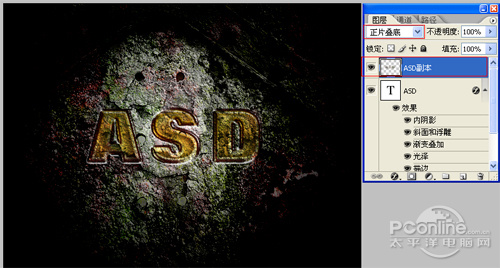
图13